雷电模拟器如何查看应用内存-怎么清理应用缓存
雷电模拟器作为一款功能强大的安卓模拟器,为众多玩家和开发者提供了便捷的安卓应用运行环境。然而,随着使用时间的增长,模拟器中的应用内存和缓存可能会逐渐累积,影响运行速度和性能。本文天极小编将详细介绍如何在雷电模拟器中查看应用内存以及清理应用缓存,帮助您优化模拟器性能,确保流畅的游戏体验。
雷电模拟器在哪查看应用占用的内存
1.首先打开雷电模拟器,然后我们将鼠标挪到页面顶部的导航栏上,并用鼠标点击点击以展开下拉菜单。滚动至底部,选择“设置”图标。
2.在设置页面中,向下滚动直到找到【存储】选项,并点击进入。
3.在设置菜单中,找到并点击【存储】选项。这里将展示模拟器中各类文件(如照片、视频、游戏等)的内存占用情况。
4.在存储设置中,选择您想要查看的应用分类。例如,如果您想查看其他应用的内存占用,就点击其他应用分类。然后,在列表中找到对应的应用,点击进入即可查看其所占存储空间。
雷电模拟器如何清理应用缓存
方法一:一键清理应用缓存
1.点击雷电模拟器页面右上角三条横线的图标,并选择下拉菜单中的【软件设置】选项。
2.在软件设置中,找到性能设置选项,点击清理磁盘缓存后面的【立即清理按钮】。这将一键清理模拟器中的所有缓存,快速释放存储空间。
方法一:清理单个应用缓存
1.同样,我们需要按照上面教程通过下拉导航栏找到并点击【存储】选项。
2.在存储页面中,找到并点击进入您想要清理缓存的应用。在应用详情页面中,点击旁边的【清理缓存】按钮即可。
雷电模拟器清理应用缓存会不会清理游戏账号数据
很多用户担心清理缓存会丢失游戏账号数据。实际上,雷电模拟器清理缓存的操作只会删除应用产生的临时文件和数据,不会影响您的游戏账号信息、存档等关键数据。因此,大家可以放心地清理缓存以优化模拟器性能。
通过上述步骤,你可以轻松地管理和优化雷电模拟器中的应用内存,从而享受更加流畅的游戏体验。希望这篇指南对大家有所帮助!
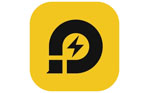
















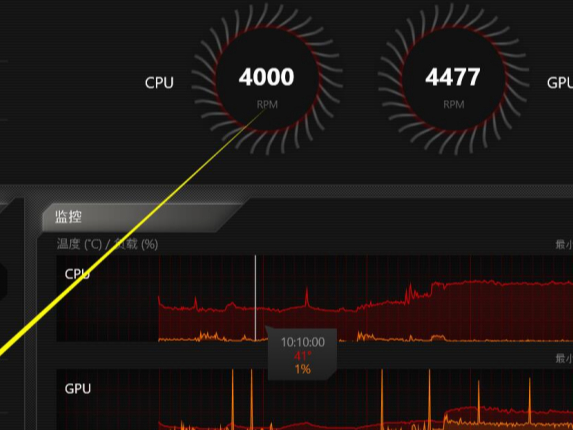













 魔兽世界:争霸艾泽拉斯
魔兽世界:争霸艾泽拉斯 QQ飞车
QQ飞车 水果忍者
水果忍者 穿越火线(CF)
穿越火线(CF) 英雄联盟
英雄联盟 热血江湖
热血江湖 穿越火线电脑版
穿越火线电脑版 魔兽世界
魔兽世界 问道
问道 《拳皇97》加强版 风云再起 模拟器
《拳皇97》加强版 风云再起 模拟器 我的世界
我的世界 恐龙快打
恐龙快打